电脑文件怎么取消隐藏 怎样取消桌面隐藏的文件夹
更新时间:2021-02-09 09:42:00作者:huige
如果电脑中的某些文件比较重要不想让别人看到的话,可以对文件夹设置隐藏,那么有不少用户在给文件夹设置隐藏之后,有时候想要查看文件夹,却不知道电脑文件怎么取消隐藏,其实方法并不难,我们可以通过计算机的文件夹和搜索选项来设置,本文给大家带来取消桌面隐藏的文件夹的详细步骤吧。
具体步骤如下:
1、双击打开桌面上的“计算机”图标;
2、接着,展开导航栏上的“组织”菜单,并选择“文件夹和搜索选项”打开;

3、切换弹出的窗口至“查看”选项卡,并在高级设置中找到“隐藏文件和文件夹”一项;
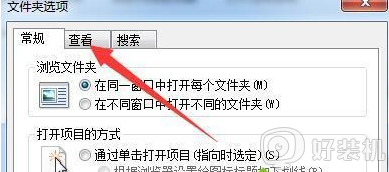
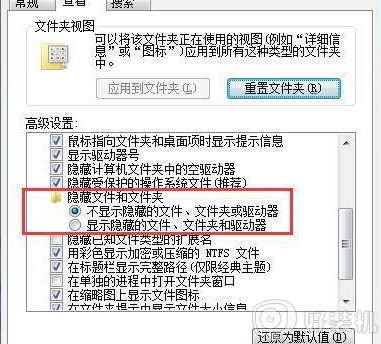
4、切换该选项的状态为“显示隐藏的文件、文件夹和驱动器”,并点击确定保存设置;
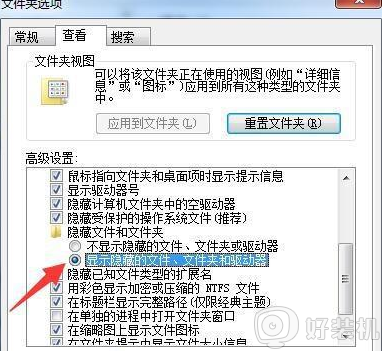
5、最后,进入隐藏文件夹的存放地址,即可看到被隐藏的文件或文件夹了。
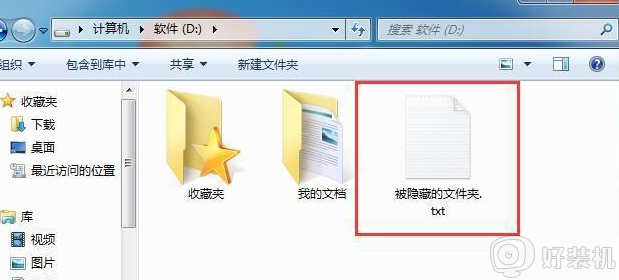
上面给大家讲解的便是电脑文件怎么取消隐藏的详细步骤了,有这个需要的用户们可以尝试上面的方法步骤来进行操作即可。
- 上一篇: 电脑文件怎么改格式 如何更改文件格式
- 下一篇: 电脑文件怎么发到微信上 如何把电脑上的文件发到微信上
电脑文件怎么取消隐藏 怎样取消桌面隐藏的文件夹相关教程
- 文件夹怎么取消隐藏属性 怎么将文件夹取消隐藏属性
- 桌面如何隐藏的文件夹 电脑桌面怎么隐藏文件夹
- 怎么打开电脑隐藏的文件夹 电脑如何显示隐藏的文件夹
- wps如何取消隐藏的工具栏 wps隐藏的工具栏如何取消
- wps任务栏被隐藏 应该怎么取消隐藏 如何取消隐藏wps任务栏
- wps怎么取消隐藏拼音 wps拼音显示怎么取消隐藏
- wps怎么取消隐藏空白 wps页面空白处隐藏了怎么办
- appdata隐藏了怎么找 appdata隐藏文件怎么看
- 如何显示隐藏的文件夹 电脑上怎么显示隐藏文件软件
- mac如何查看隐藏文件 mac怎么查看隐藏的文件夹
- 电脑慢卡顿怎么办 电脑运行太慢了太卡了的解决方法
- 网络经常断网又自动恢复怎么办 电脑自动断网一会儿又自动连上如何处理
- 电脑浏览器打不开steam官网怎么解决 电脑浏览器打不开steam网页如何处理
- 电脑浏览器缓存怎么清除 电脑浏览器如何清理缓存
- 哔哩哔哩怎么下载完整版视频 哔哩哔哩下载完整版视频的方法
- windows截屏快捷键截屏自动存储在哪 windows截图的快捷键存储位置
电脑常见问题推荐
- 1 网络经常断网又自动恢复怎么办 电脑自动断网一会儿又自动连上如何处理
- 2 steam下载位置更改方法?steam下载安装位置怎么改
- 3 itunes卸载不干净无法重新安装怎么办 电脑itunes卸载不干净安装不上如何解决
- 4 windows建立ftp服务器设置教程 windows怎么搭建ftp服务器
- 5 怎么关闭steam开机启动 在哪里关闭steam开机启动
- 6 两台电脑之间怎么传文件最快 两台电脑间传文件怎样最快
- 7 excel打不开显示文件格式或文件扩展名无效的解决办法
- 8 steam动态怎么删除 steam游戏动态的删除步骤
- 9 蓝牙耳机连接电脑声音断断续续的怎么回事?蓝牙耳机连接电脑后时断时续如何解决
- 10 罗技gpw二代怎么调dpi 罗技gpw二代调鼠标dpi的方法
